8、新建一个图层,按字母键“D”把前,背景颜色恢复到默认的黑白,然后选择菜单:滤镜 > 渲染 > 云彩,确定后把混合模式改为“滤色”,不透明度改为:50%,如下图。

<图25>
9、创建色彩平衡调整图层,对阴影,高光进行调整,参数设置如图26,27,确定后按Ctrl + Alt + G 创建剪切蒙版,效果如图28。这一步给云彩部分增加蓝色。

<图26>

<图27>

<图28>
10、创建可选颜色调整图层,对红、黄、黑进行调整,参数及效果如下图。这一步把图片中的暖色调淡一点。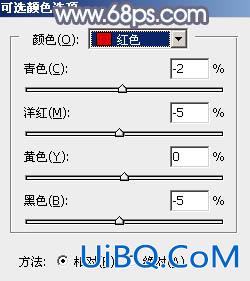
<图29>

<图30>
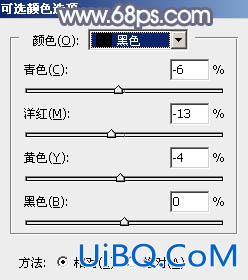
<图31>

<图32>
11、按Ctrl + J 把当前可选颜色调整图层复制一层,效果如下图。

优艾设计网_PS图片合成 <图33>








 加载中,请稍侯......
加载中,请稍侯......
精彩评论